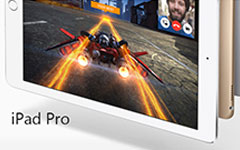I migliori modi per aprire il prompt dei comandi
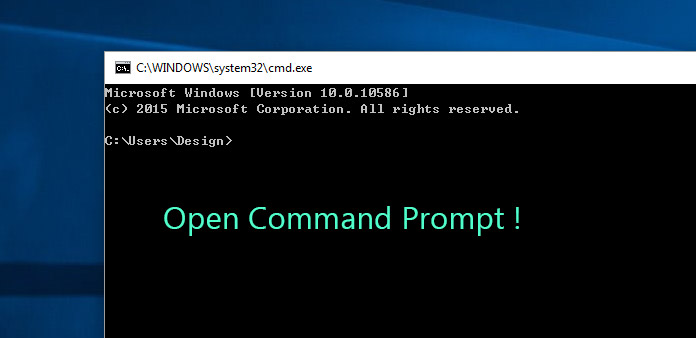
Il prompt dei comandi è l'interprete della riga di comando per i sistemi operativi Windows. Ufficialmente, il prompt dei comandi si chiama Windows Command Processor. All'interno del prompt dei comandi, puoi usare i comandi per interagire con il tuo computer. Per le persone comuni, sono a loro agio con il sistema operativo grafico. Tuttavia, puoi fare più cose con il prompt dei comandi. Ad esempio, è possibile controllare i dettagli dei messaggi di errore e risolvere i problemi. Sebbene il prompt dei comandi sia un'applicazione nativa di Windows, non è possibile trovarlo sul desktop o aprirlo direttamente. Se si desidera imparare l'uso del prompt dei comandi, è necessario iniziare con l'apertura del prompt dei comandi. E questo articolo ti mostrerà i modi migliori su diverse versioni dei sistemi operativi Windows.
Parte 1. Apri prompt dei comandi disponibile per tutte le finestre
Sebbene varie versioni dei sistemi operativi Windows siano molto diverse, ci sono alcuni metodi per accedere al prompt dei comandi disponibile per tutte le finestre.
1. Aprire il prompt dei comandi tramite la finestra di dialogo Esegui
È possibile aprire il prompt dei comandi tramite la finestra di dialogo Esegui come altre applicazioni aperte.
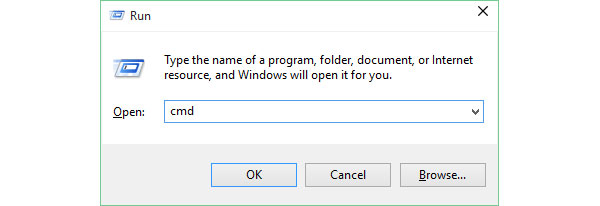
Tieni premuti i tasti Win + R sulla tastiera per aprire la finestra di dialogo Esegui, indipendentemente dal tuo sistema operativo, Windows XP o Windows 7 / 8 / 10.
Nella finestra di dialogo Esegui, digitare cmd nel Apri campo.
Una volta che si tocca OK pulsante o premere entrare tasto sulla tastiera, la finestra del prompt dei comandi apparirà sullo schermo.
L'applicazione prompt dei comandi è archiviata in Windows come file denominato cmd.exe.
In questo modo è possibile aprire il prompt dei comandi tramite il comando di esecuzione nella finestra di dialogo Esegui.
2. Avvia direttamente il prompt dei comandi
Il prompt dei comandi è un'applicazione intitolata cmd.exe. Sebbene cmd.exe non possa essere trovato sul desktop, puoi aprirlo direttamente in Explorer.
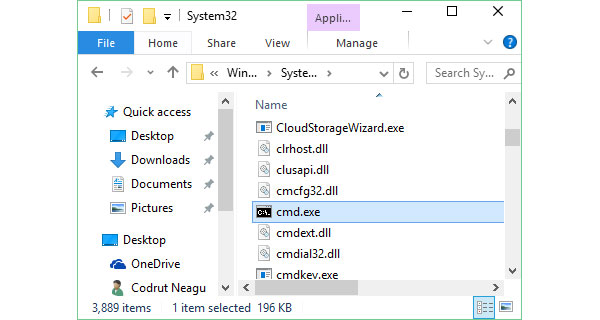
Vai su C: disco rigido che memorizza tutti i file del sistema operativo.
Quindi apri Windows cartella e poi Sistema 32 cartella.
Scorri verso il basso e scopri il programma chiamato cmd.
Fare doppio clic sul programma cmd per aprire il prompt dei comandi.
Quando si cerca il prompt dei comandi nel disco rigido, si dovrebbe essere attentamente.
Tutti i file nel disco rigido C sono relativi al sistema operativo, quindi assicurati di non spostare o eliminare alcun file con noncuranza.
3. Trova il prompt dei comandi nel menu Start
È possibile trovare il prompt dei comandi nel menu Start su qualsiasi sistema operativo Windows, anche se le posizioni sono leggermente diverse.
Vai su Inizio menu nell'angolo in basso a sinistra dello schermo.
Se non riesci a trovare il prompt dei comandi nell'elenco dei menu, vai a Tutti i programmi e poi Accessori su Windows 7.
Se il tuo computer esegue Windows 8.1, devi andare a Inizio schermo; situato in Tutte le app e quindi cercare Prompt dei comandi nella cartella Sistema di Windows. Sul computer 10 di Windows, è necessario aprire Tutte le applicazioni in Inizio menu e trova Prompt dei comandi in Sistema Windows cartella.
Quando trovi l'applicazione del prompt dei comandi in Inizio menu, è possibile aprirlo immediatamente.
Sebbene ci siano alcune differenze, è possibile aprire facilmente il prompt dei comandi attraverso il menu Start.
4. Visita il prompt dei comandi con scorciatoia
Un altro modo generale per aprire il prompt dei comandi sui sistemi operativi Windows è il collegamento sul desktop. Microsoft consente agli utenti di creare collegamenti sul desktop per qualsiasi applicazione, inclusi i programmi di sistema.
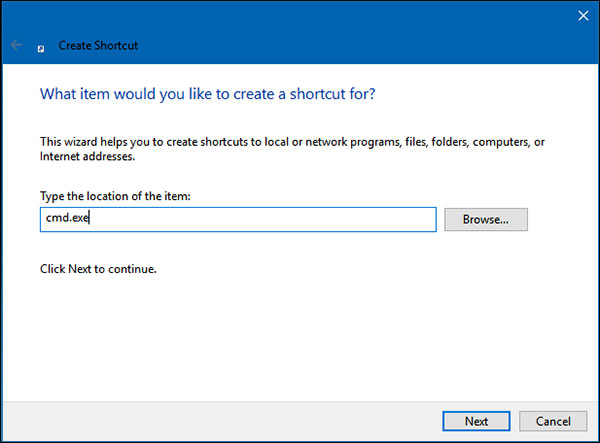
Fai clic destro sul desktop; selezionare New e poi Shortcut nel menu di scelta rapida.
Nella finestra pop-up, digitare cmd.exe nel campo e toccare Successivo per continuare.
Rilasciare un nome nel collegamento e fare clic su Fine pulsante per terminare la creazione di collegamenti.
Quindi è possibile fare doppio clic sul collegamento sul desktop e aprire la finestra del prompt dei comandi.
Se preferisci usare la riga di comando per interagire con il tuo computer, puoi provare questo modo conveniente.
Parte 2. Richiesta di comando di accesso su Windows 10
Microsoft ha migliorato Windows 10 in vari aspetti, quindi puoi aprire il prompt dei comandi con più metodi, oltre alle modalità generali di cui sopra.
1. Chiedi a Cortana di aprire il prompt dei comandi
Cortana è l'assistente personale intelligente che Microsoft ha creato per Windows 10 e Windows 10 Mobile. Potresti non avere familiarità con l'intelligenza artificiale; tuttavia, devi aver sentito parlare di Siri e Amazon Alexa. Cortana è l'assistente di intelligenza artificiale sviluppato da Microsoft. E Cortana potrebbe aiutarti ad aprire il prompt dei comandi su Windows 10.
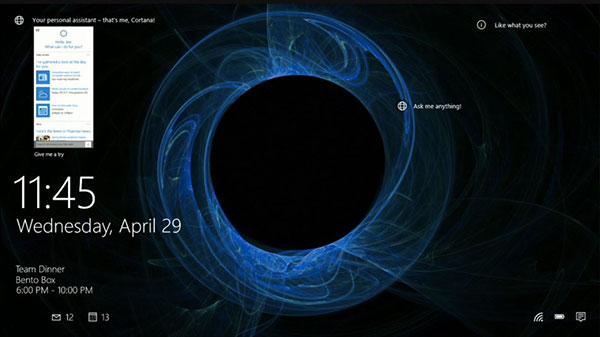
"Hey Cortana" non è abilitato su Windows 10 per impostazione predefinita, quindi devi prima accenderlo. Toccare l'icona Cortana sulla barra delle applicazioni e andare a Impostazioni profilo menu.
Quindi accendere l'opzione ha detto Lascia che Cortana risponda quando dici "Hey Cortana".
In qualsiasi schermata del computer 10 di Windows, una volta che dici Ehi Cortana, apri il prompt dei comandiCortana avvierà la finestra del prompt dei comandi in un secondo.
Cortana è la funzionalità più avanzata su Windows 10. Dovresti provare il suo potenziale.
2. Aprire il prompt dei comandi e aprire il prompt dei comandi come amministratore
Quando si cerca il prompt dei comandi o lo si apre su un computer Windows, è possibile trovarsi di fronte a due scelte, aprire il prompt dei comandi e aprire il prompt dei comandi come amministratore. Se si accede al computer come utente standard, è possibile ottenere solo autorizzazioni standard. Se hai bisogno di permessi di amministratore, è meglio scegliere come amministratore. Quando si tratta di aprire il prompt dei comandi come amministratore, è possibile seguire i passaggi seguenti.
Vai su Inizio menu e scoprire prompt dei comandi applicazione. I modi per trovare il prompt dei comandi nel menu Start sono stati descritti sopra.
Quando trovi l'applicazione prompt dei comandi, fai clic con il tasto destro del mouse e scegli Correre come amministratore.
I Controllo account utente potrebbe apparire una finestra di dialogo, è possibile confermare l'azione e fare clic Continua per finire come amministratore.
Se accedi al tuo computer con un account amministratore, il prompt dei comandi verrà aperto con le autorizzazioni di amministratore per impostazione predefinita.
Conclusione
In base alle presentazioni precedenti, potresti cogliere i modi migliori per aprire la finestra del prompt dei comandi. Per alcune persone, è più comodo comunicare con i propri computer tramite linee di comando. Inoltre, è possibile accedere alle funzionalità non disponibili nella schermata grafica all'interno del prompt dei comandi. Esistono molti modi per aprire il prompt dei comandi in Windows. E abbiamo introdotto i modi migliori in questo articolo. Se usi occasionalmente il prompt dei comandi, puoi accedervi tramite la finestra di dialogo Esegui o andare a Esplora e aprirlo direttamente. Alle persone che usano prompt dei comandi regolarmente, il modo più conveniente è creare un collegamento sul desktop per il prompt dei comandi. Gli utenti di Windows 10 hanno un modo unico di visitare il prompt dei comandi. Dopo aver acceso Cortana, puoi utilizzare questo assistente di intelligenza artificiale con comando vocale. Infine, devi conoscere le differenze e aprire il prompt dei comandi come amministratore.